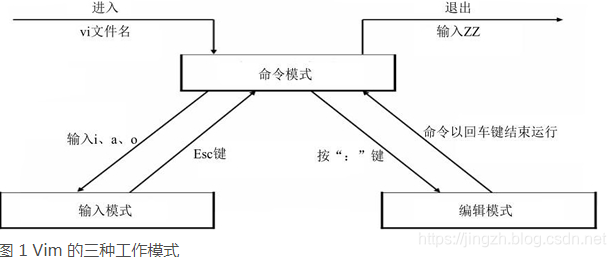文章目录
1 普通模式
以下命令请在普通模式执行
1.1 移动光标
j:向下20j: 向下移动 20 行k:向上h:向左l:向右0:到行首^:到行首第一个字符,如果前面有空格的话$:到行尾gg:快速到文件头G:快速到文件尾50G:跳转到第 50 行
注意:请不要在插入模式进行光标移动,效率很低下。
1.2 复制
yy:复制一行8yy:向下复制8行yw:复制光标开始的一个单词y$:复制光标到行尾yfA:复制光标到第一个大写A中间的内容y2fA:复制光标到第二个大写A中间的内容
1.3 剪切
x:向后剪切一个一个字符,如果是在行尾,则为向前剪切4x:剪切4个xp:非行尾交换两个字符,如从bs变成sb
1.4 删除
dd:删除一行100dd:删除100行dw:删除一个单词df":删除到出现的第一个双引号d^:删除至行首
注意:删除的内容会放到剪贴板,按p即可粘贴到其他地方。
1.5 粘贴
p:粘贴复制或剪切的内容5p:将复制或剪切的内容粘贴5次
1.6 替换和撤销
r+<待替换字母>:将游标所在字母替换为指定字母R:连续替换,直到按下Esccc:替换整行,即删除游标所在行,并进入插入模式cw:替换一个单词,即删除一个单词,并进入插入模式u{n}:撤销一次或n次操作U(大写):撤销当前行的所有修改Ctrl+r:redo,即撤销undo的操作
2 命令模式
以下命令请在命令模式下执行
在普通模式下,输入:即可进入。
2.1 退出编辑器
wq:保存当前文件并退出wqa:保存所有文件并退出q!: 不保存,强制退出qa!: 有多个文件被打开,同时退出
2.2 调整文本
%s/$/sth/:在行尾追加sth%s/^M//g:替换掉dos换行符,\^M使用ctrl+v + Enter即可输入:g/^\s$/d*:删除空行以及只有空格的行%s/#.*//g:删除#之后的字符,没错,这里使用的是正则。ce:使本行文本内容居中ri:使本行文本内容靠右le:使本行文本内容靠左
2.3 查找字符串
在普通模式下,按下/直接进入查找,输入相应的字符串按确定即可
n:查找下一个匹配N:查找上一个匹配2n:查找下面第二个匹配
3 vim的3种模式的关系图